CATIA P3 V5-6R2020是由达索公司推出的一款世界领先的产品设计工程软件,同时作为 PLM 协同方案的一个重要组成部分,它可以帮助制造商设计他们未来的产品,并支持从项目前阶段、具体的设计、分析、模拟、全部到维护进程的全部工业设计流程。
软件安装
1.选中安装包,右键选择“解压到Catia P3 V5-6R2020 win64”
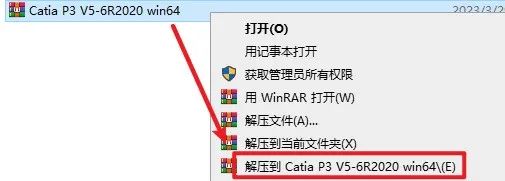
2.双击打开“Catia P3 V5-6R2020 win64”文件夹

3.右键“开始菜单”选择“设备管理器”
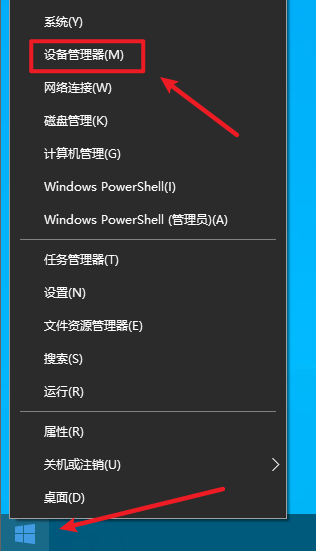
4.选中“网络适配器”,点击上方的“操作”并选择“添加过时硬件”
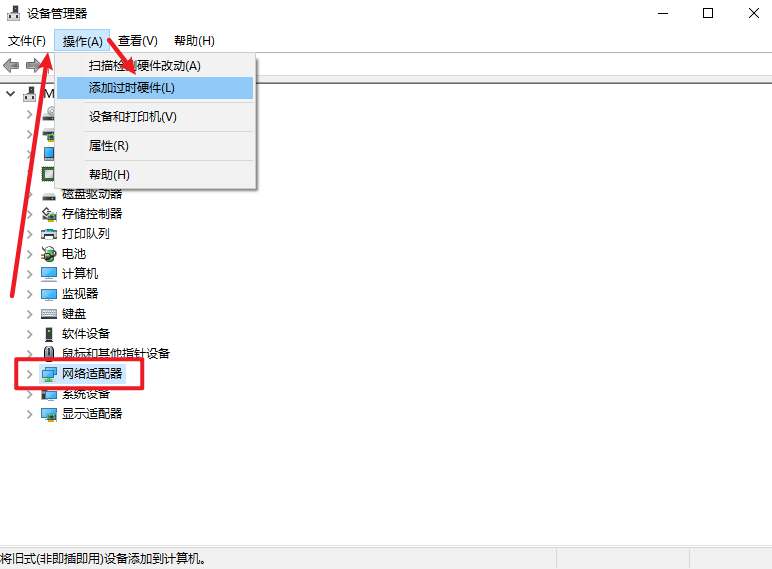
5.点击“下一步”
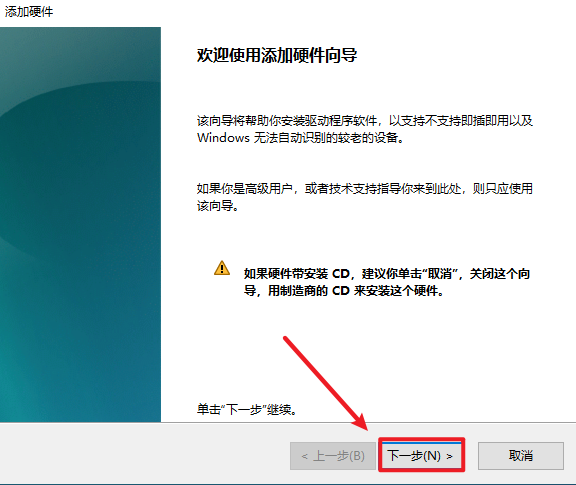
6.选择“安装我手动从列表选择的硬件”,然后点击“下一页”
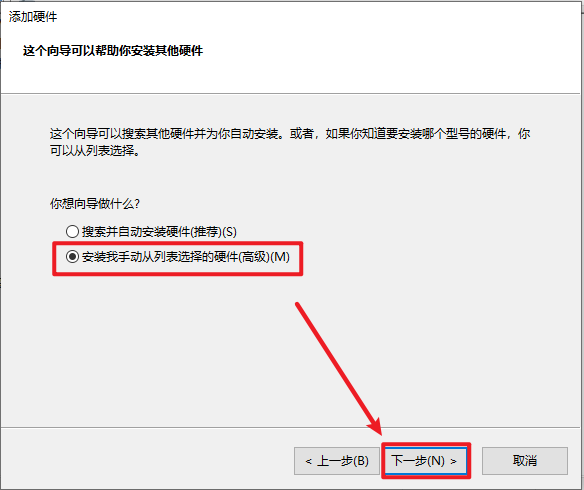
7.点击“下一页”
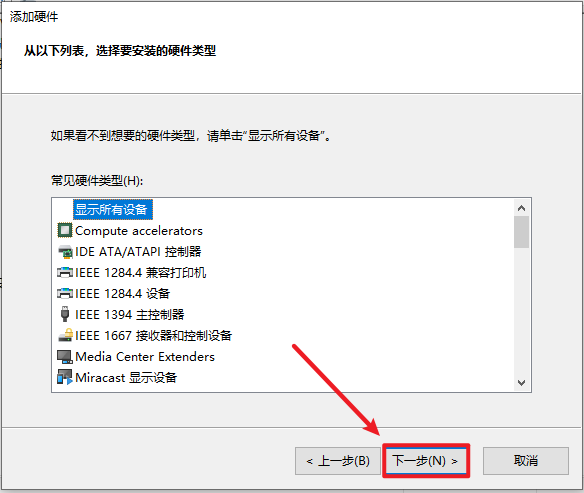
8.点击“从磁盘安装”
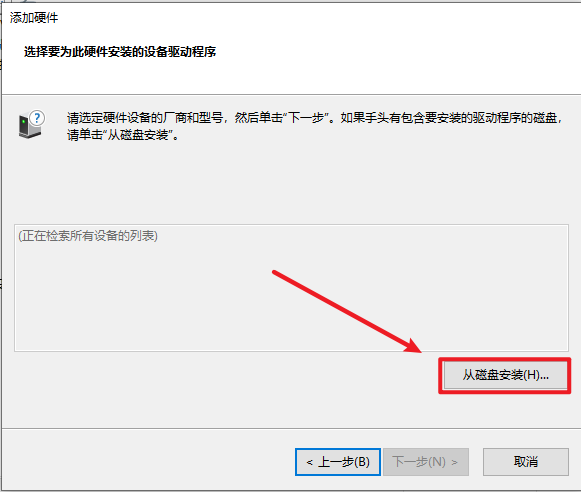
9.在弹出的界面,选择路径(安装包位置\Catia P3 V5-6R2020 win64\Crack\VirNet\windows 10 X64\virtnet60),选择virtnet60并打开。(win8,win11和win10选择一样的,win7系统选择[windows 7 x64)
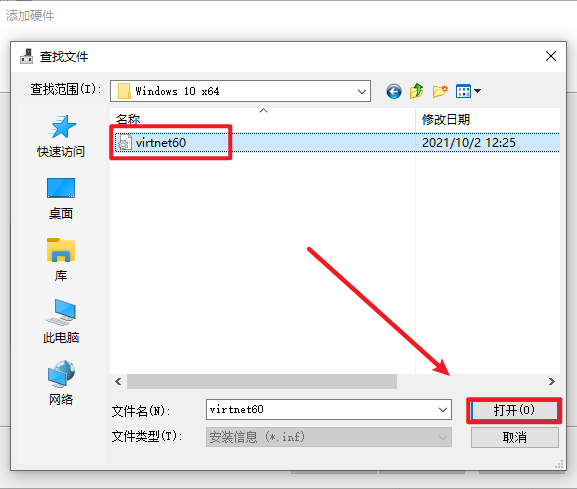
10.点击“确定”
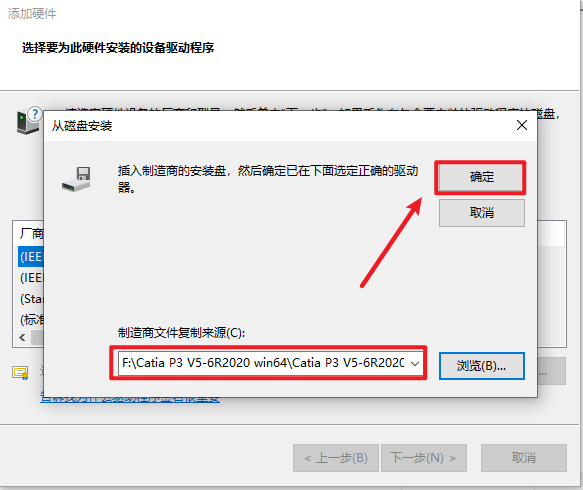
11.点击“下一页”
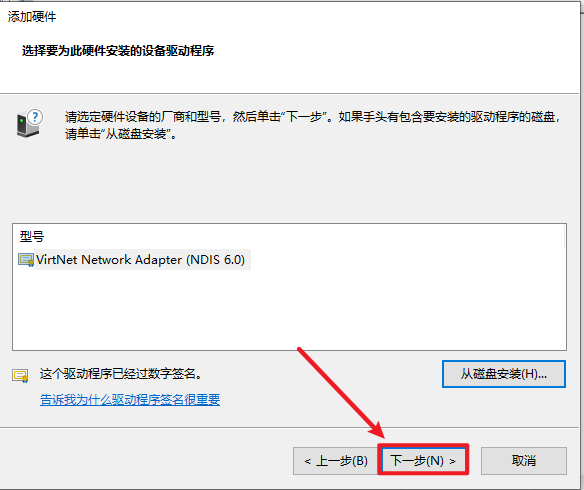
12.点击“下一页”
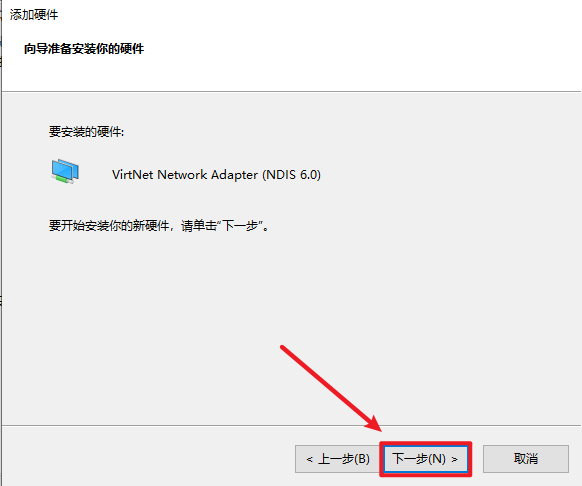
13.点击“完成”
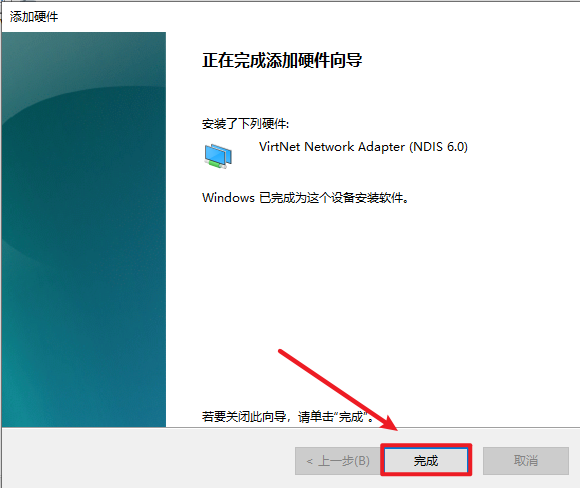
14.回到步骤4打开的设备管理器界面,点开“网络适配器”,鼠标选中“VirtNet Network Adapter NDIS 6.0”,右键选择“属性”
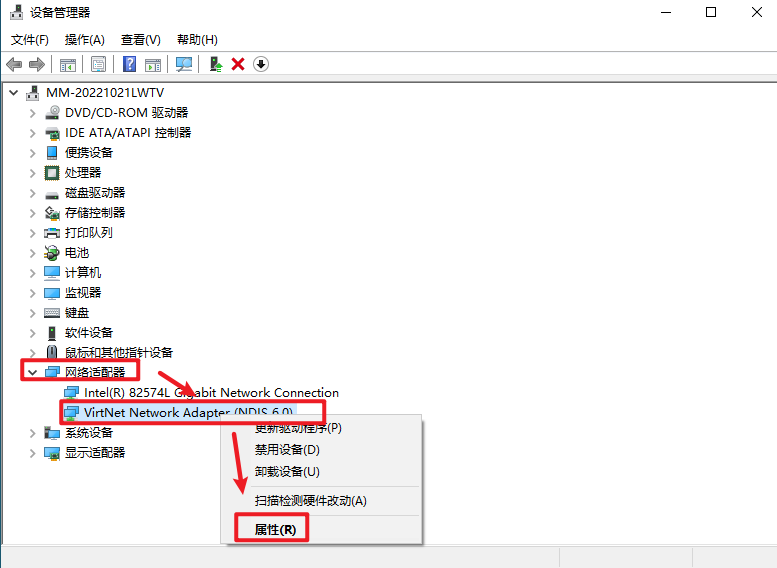
15.选择“高级”在值里输入“10E7C61B9F4D”,然后点击“确定”
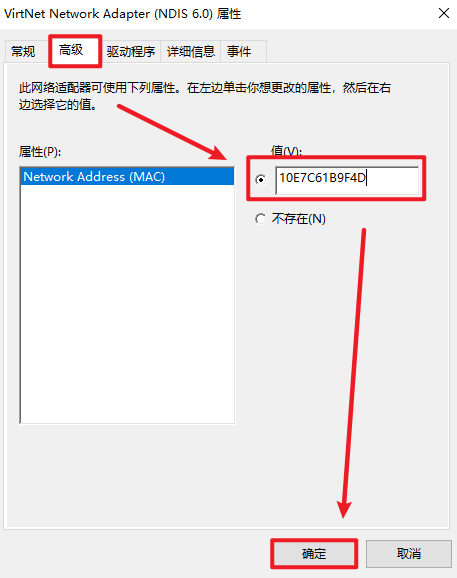
16.右键“开始”选择“运行”,或者快捷键“win+R”
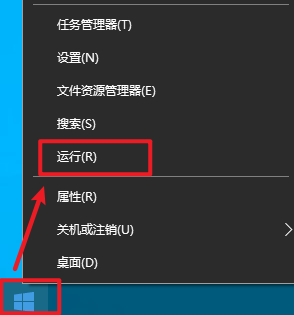
17.输入“regedit”,点击“确定”
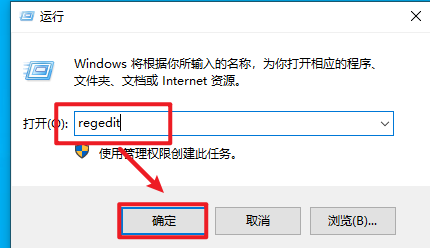
18.在路径地址栏处输入“HKEY_LOCAL_MACHINE\SYSTEM\ControlSet001\Control\Class” 在键盘上按回车键,也可以按路径寻找
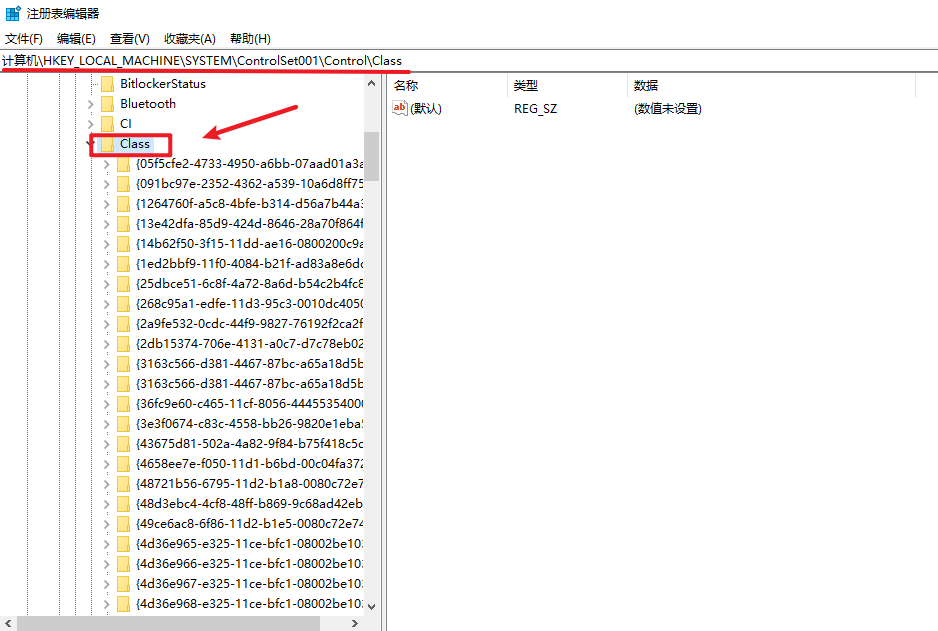
19.选中“Class”右键选择“查找”
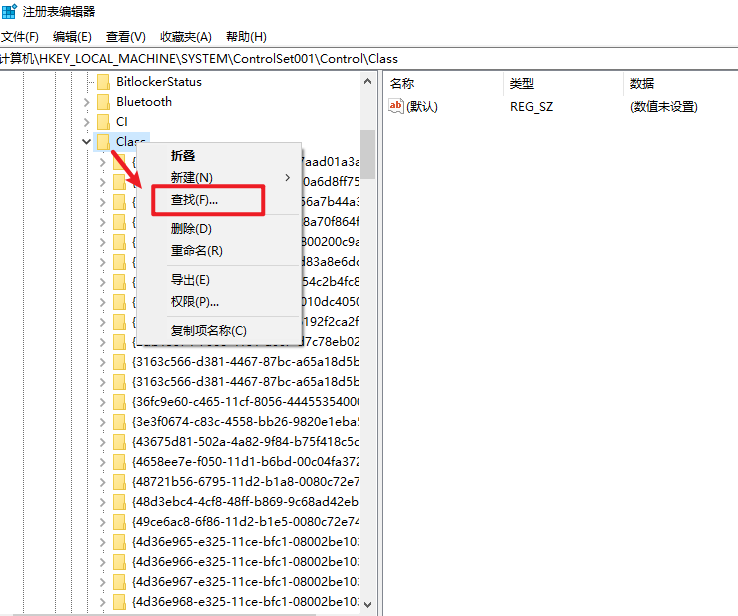
20.查找目标中输入“VirtNetMacAddress”点击“查找下一个”
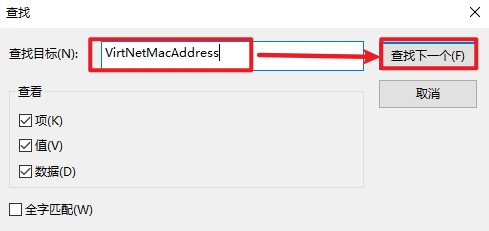
21.鼠标选中“VirtNetMacAddress”右键选择“修改”
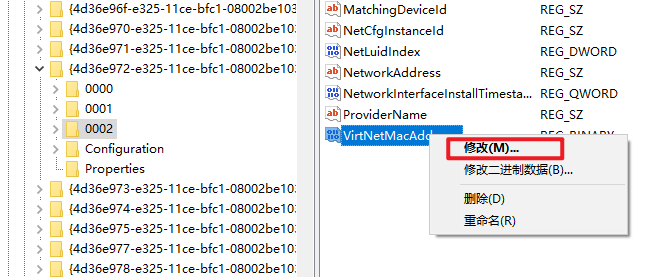
22.输入“3085A994CF91 ”(两个字符为一组),点击“确定”
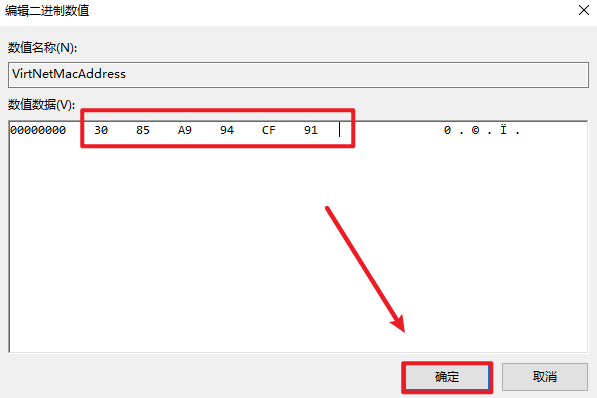
23.右键“开始”选择“网络连接”
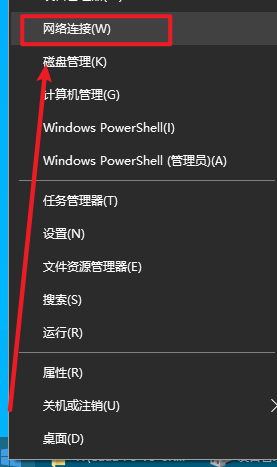
24.点击选择“以太网”,点击“更改适配器选项”
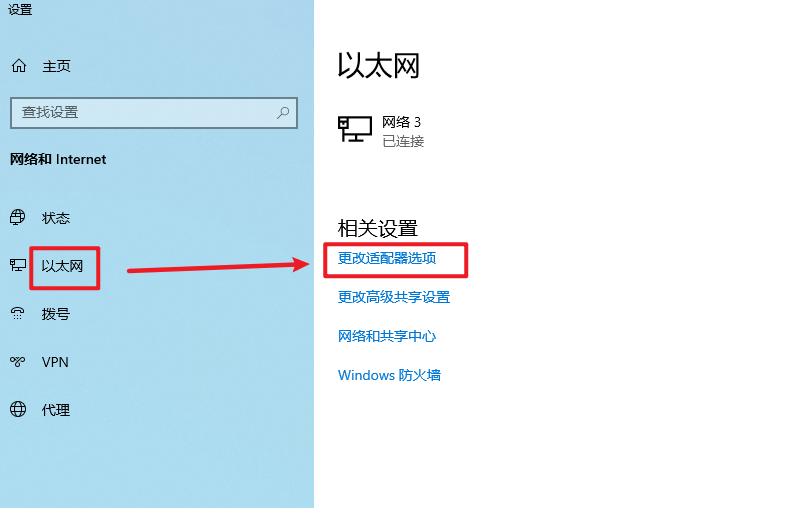
25.选中“VirtNet Network Adapter NDIS 6.0”,右键选择“禁用”
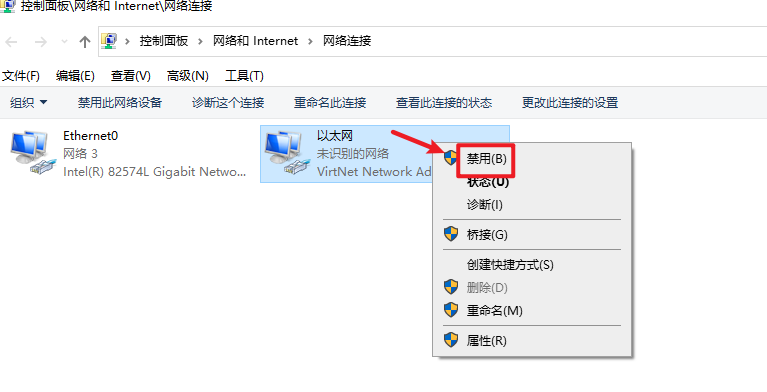
26.再次右键,选择“启用”
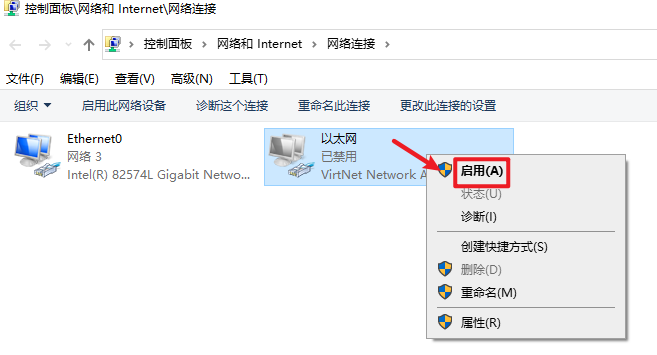
27.返回到解压出来的文件夹,双击打开“DS.CATIA.P3.V5-6R2020”文件夹
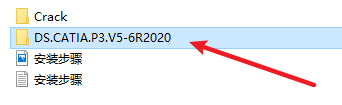
28.选中“setup”右键选择“以管理员身份运行”
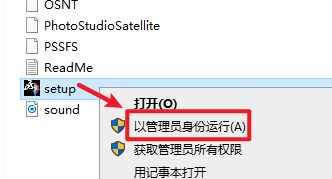
29.点击“下一步”
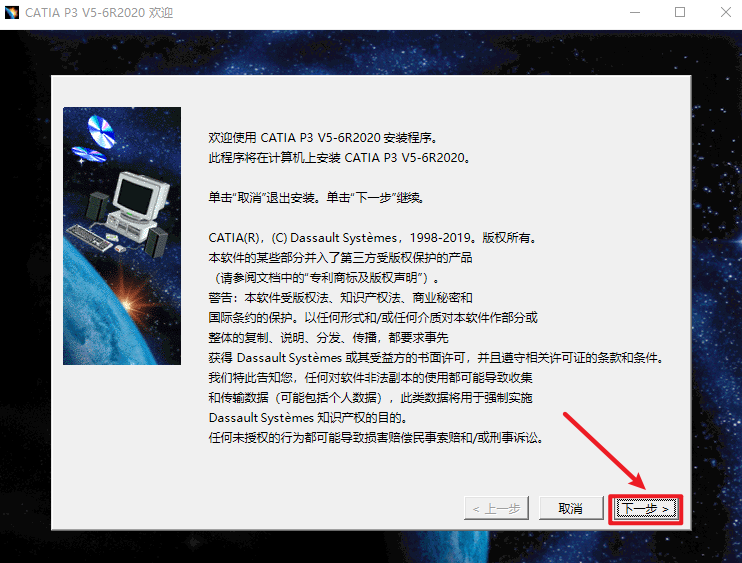
30.选择软件的安装位置,点击“下一步”
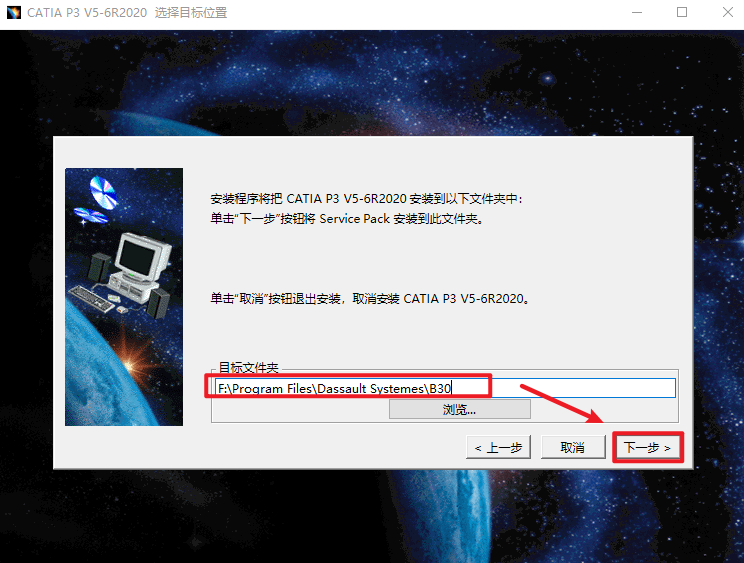
31.点击“是”
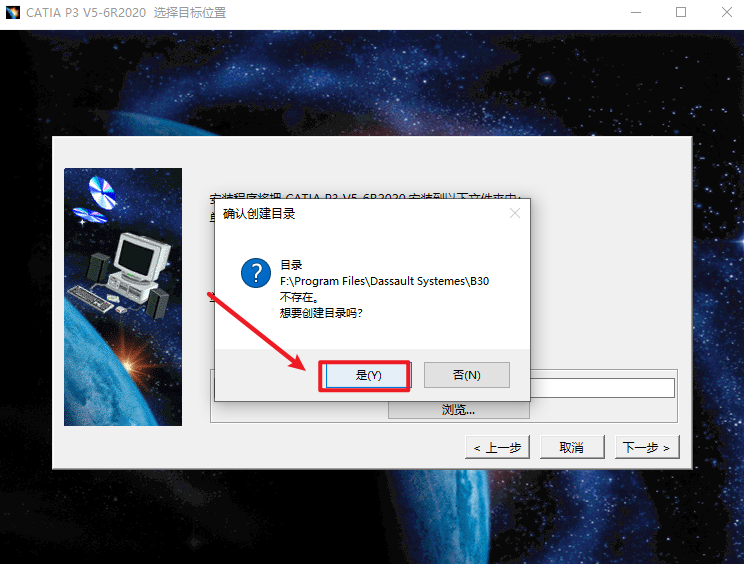
32点击“下一步”
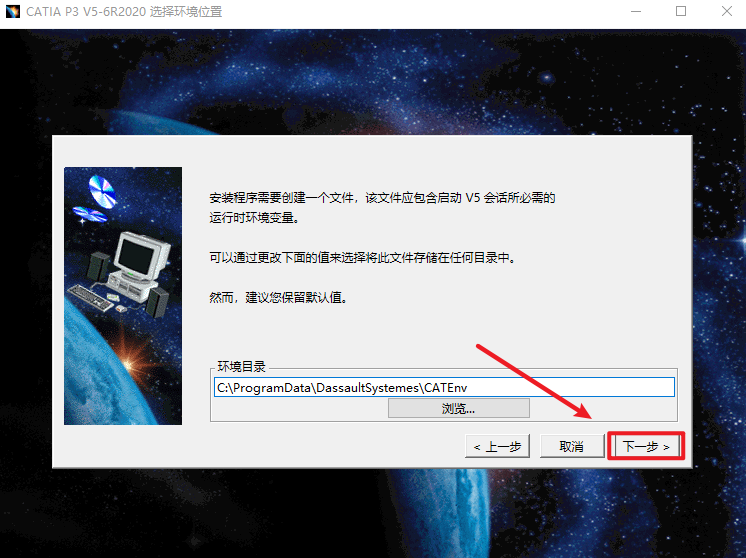
33.点击“是”
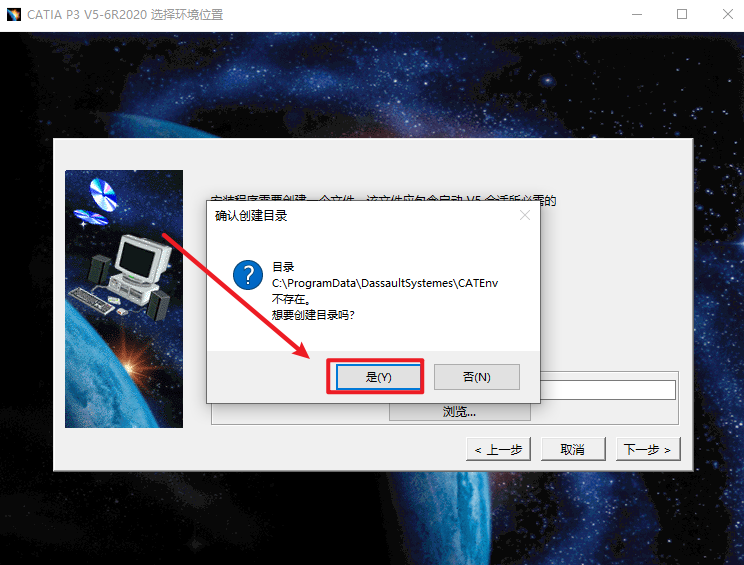
34.点击“下一步”
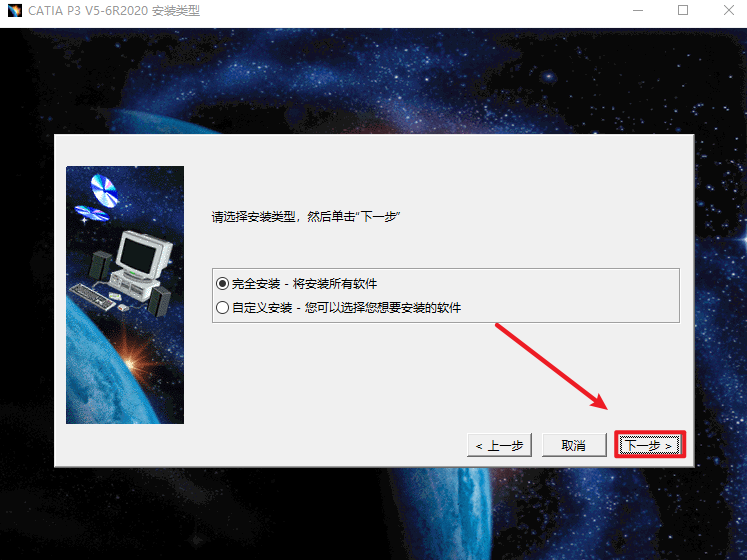
35.点击“下一步”
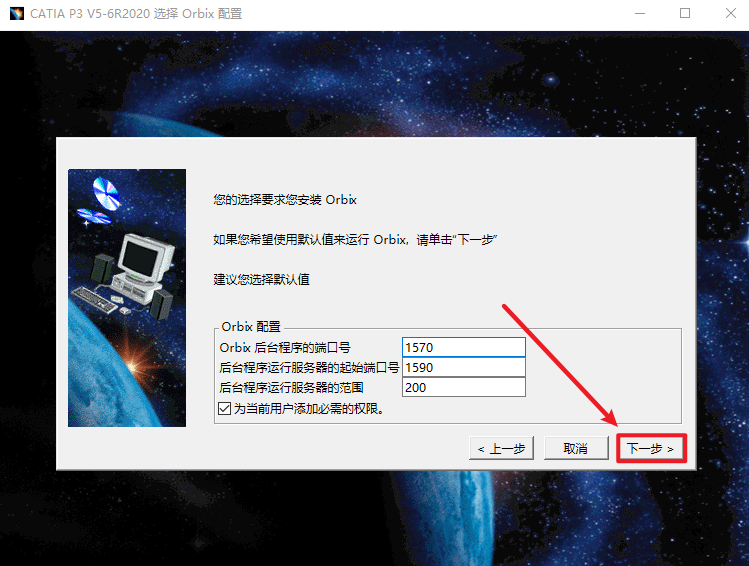
36点击“下一步”
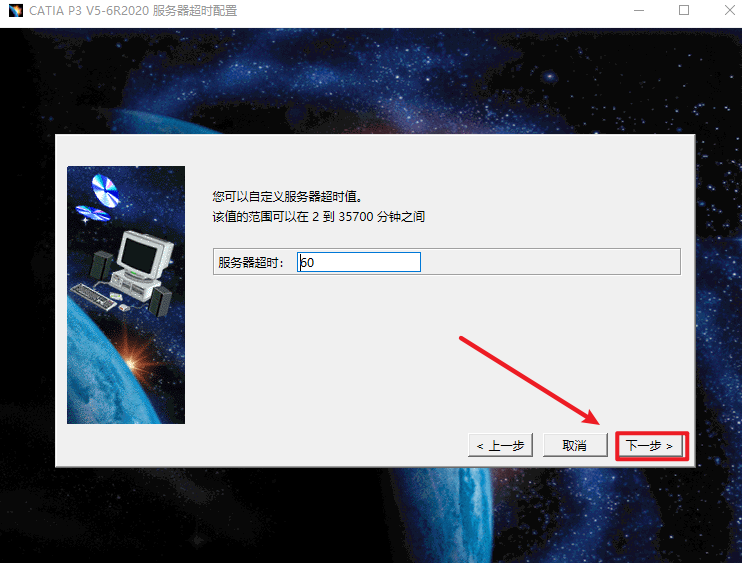
37.点击“下一步”
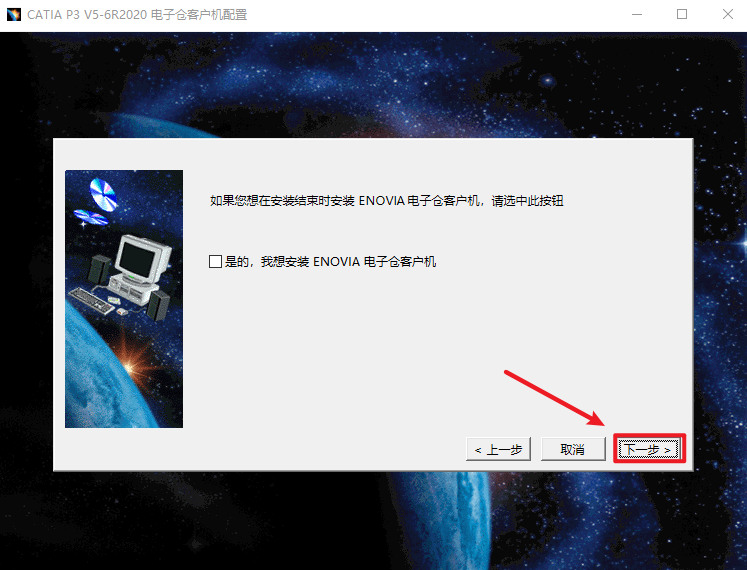
38.点击“下一步”
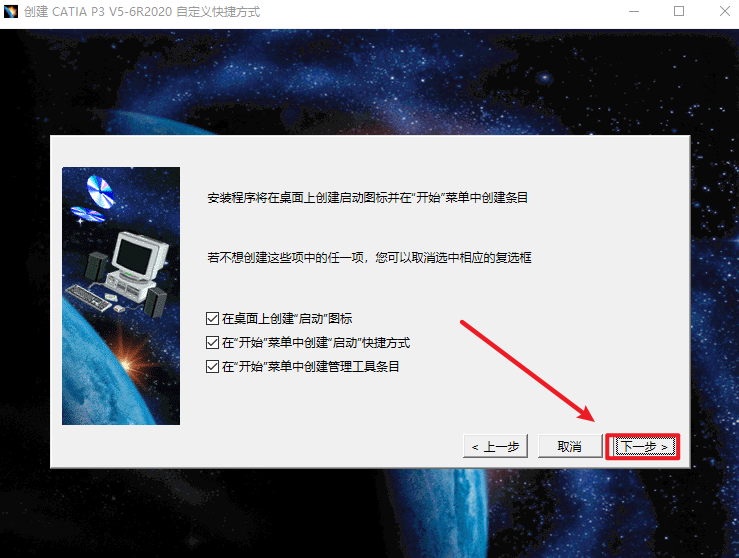
39.点击“下一步”
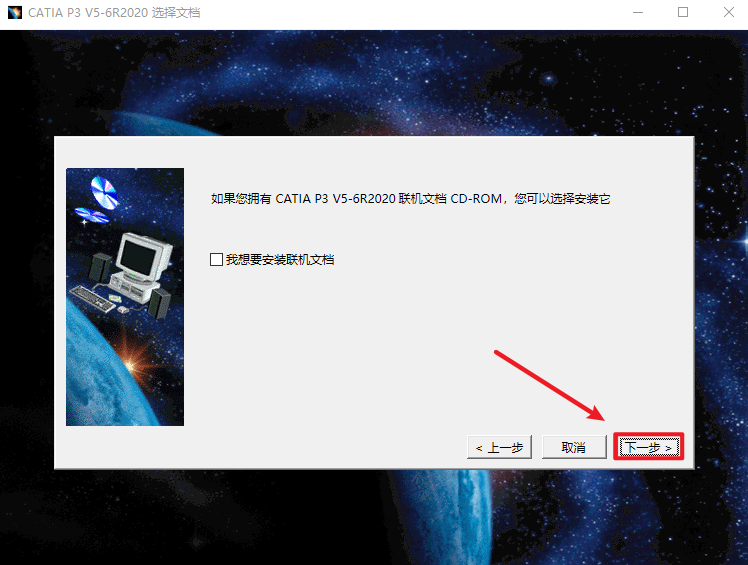
40.点击“安装”
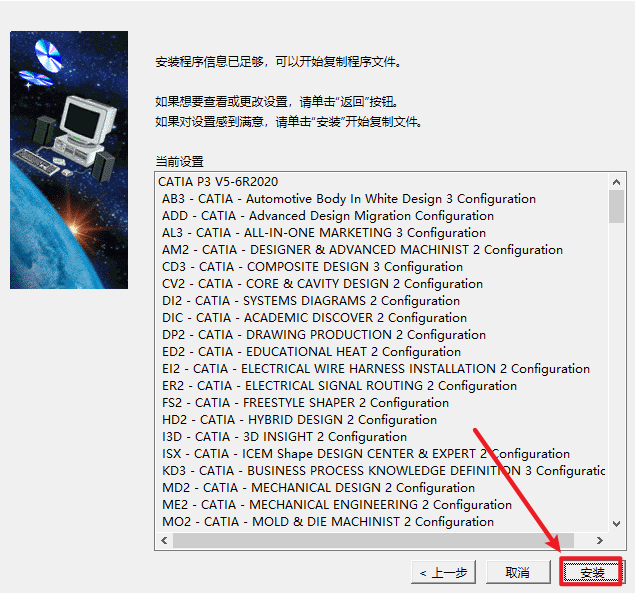
41.软件安装中
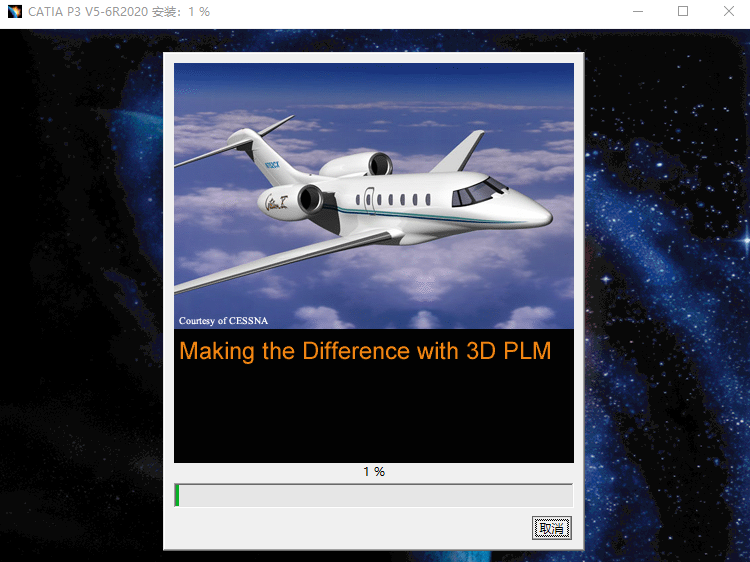
42.取消勾选“我希望现在启动 CATIA P3 V5-6R2020”,点击“完成”
43.双击打开“Crack”文件夹
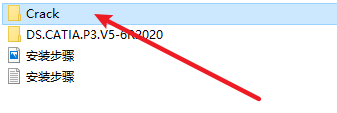
44.打开“Crackde Files”文件夹
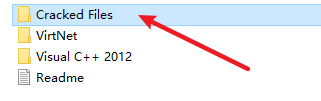
45.复制里面的三个文件
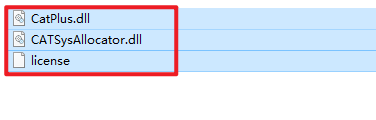
46.选中桌面的软件图标,右键选择“打开文件所在的位置”
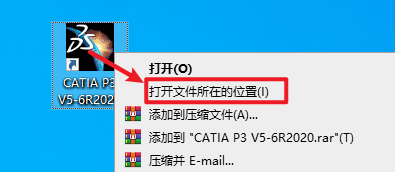
47.粘贴刚才复制的三个文件,选择“替换目标中的文件”
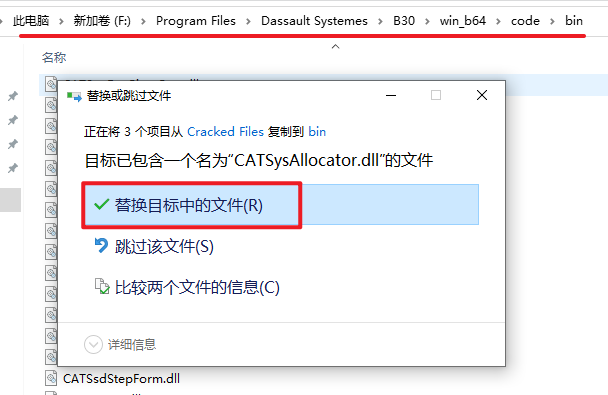
48.打开软件
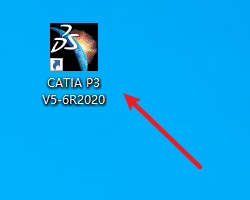
49.点击上方“工具”选择“选项”
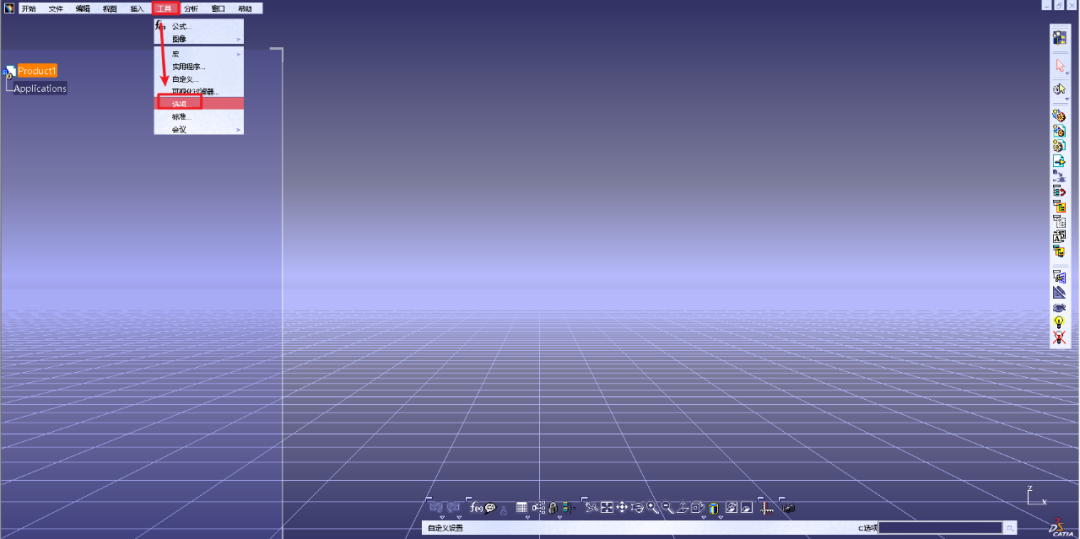
50.点击“许可证发放”,在可用的配置或产品列表里查找并取消勾选【DIC……】、【ED2……】、【I3D……】这三个选项(按字母排列的),点击“确定”
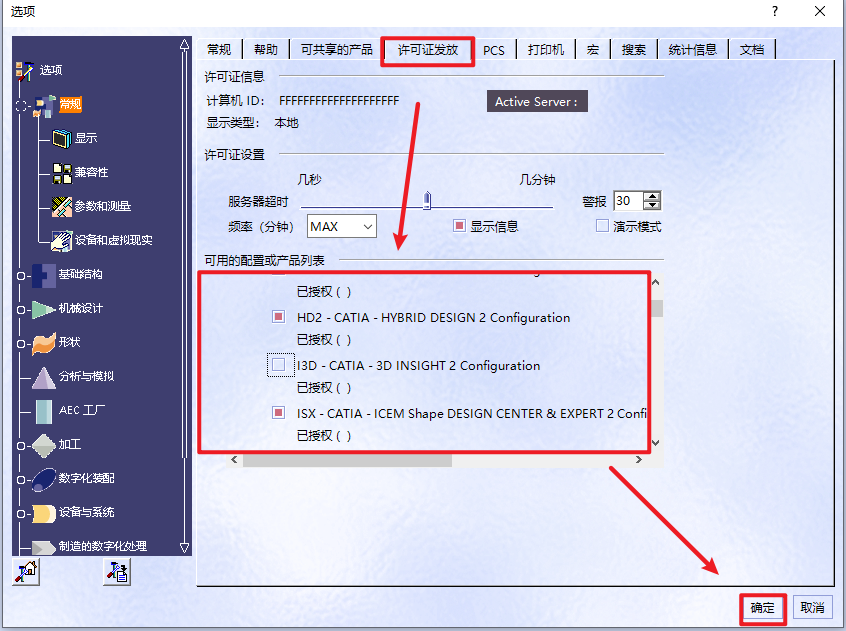
51.重启软件,安装结束。
下载仅供下载体验和测试学习,不得商用和正当使用。
下载体验